- Centre de support
- Langues multiples
- Langue
- Aidez-nous à traduire
Découvrez différentes méthodes pour désinstaller une application sur PC. Suivez nos étapes faciles pour libérer de l'espace, améliorer les performances.
par Camille | Mise à jour 27.12.2024 | par Camille
Avoir un PC bien organisé est essentiel pour une utilisation fluide. Parfois, il est nécessaire de désinstaller des applications que nous n'utilisons plus pour libérer de l'espace et améliorer les performances. Dans cet article, nous vous expliquerons comment désinstaller une application sur PC de manière simple et efficace.
Le Panneau de configuration est l'un des moyens les plus courants de désinstaller une application sur Windows. Suivez ces étapes :
Ouvrez le Panneau de configuration en cliquant sur le menu Démarrer et en recherchant "Panneau de configuration".
Cliquez sur "Désinstaller un programme" sous la catégorie "Programmes".
Une liste des applications installées sur votre PC s'affichera. Recherchez l'application que vous souhaitez désinstaller et cliquez dessus. Cliquez sur le bouton "Désinstaller" situé en haut de la liste.
Une fenêtre de confirmation apparaîtra. Cliquez sur "Oui" pour confirmer la désinstallation.
Attendez que le processus de désinstallation soit terminé.
À lire également : Guide pour désinstaller la mise à jour Windows
Une autre méthode populaire consiste à utiliser les paramètres de Windows. Voici comment procéder :
1. Cliquez sur le menu Démarrer, puis sur Paramètres.
2. Cliquez sur "Applications".
3. Une liste de toutes les applications installées sur votre PC s'affichera. Recherchez celle que vous souhaitez désinstaller et cliquez sur le bouton "Désinstaller"
4. Cliquez à nouveau sur le bouton Désinstaller dans la fenêtre de confirmation qui apparaît.
5. Si une fenêtre de contrôle s'affiche pour vous demander une autorisation d'exécution, cliquez sur Oui pour accepter. Faites de même avec la fenêtre vous avertissant de la désinstallation du logiciel et de ses composants.
6. Une fenêtre vous informe ensuite que le programme a été correctement désinstallé. Cliquez sur OK pour la fermer.
C'est terminé ! L'application désinstallée n'apparait plus dans la liste.
À lire également : Comment supprimer les plug-ins et la barre d'outils dans les navigateurs ?
Si vous préférez une méthode plus rapide, vous pouvez utiliser le menu Démarrer pour désinstaller une application. Voici comment faire :
Ouvrez le menu Démarrer en cliquant sur l'icône Windows dans le coin inférieur gauche de votre écran.
Faites défiler la liste pour recherchez l'application que vous souhaitez désinstaller.
Cliquez avec le bouton droit de la souris sur l'application dans les résultats de recherche et sélectionnez "Désinstaller" dans le menu contextuel.
Attendez que le processus de désinstallation soit terminé.
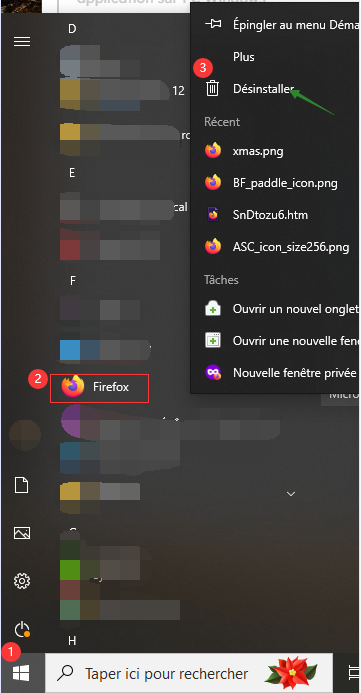
Recommencez l'opération avec tous les applications que vous souhaitez supprimer.
Bien que la fonctionnalité de désinstallation intégrée de Windows soit simple et pratique, elle peut parfois laisser des résidus. Dans certains cas, il est préférable d'utiliser un utilitaire spécialisé comme IObit Uninstaller. Son fonctionnement prend moins de temps mais nettoie plus profondément.
IObit Uninstaller est un utilitaire puissant qui supprime et nettoie programmes et fichiers résiduels mais aussi désinstalle les programmes récalcitrants impossibles à désinstaller par les fonctionnalités intégrées de Windows. Avec cette méthode, vous allez avoir besoin de la toute dernière version de IObit Uninstaller.
Téléchargez et installez IObit Uninstaller par ici
Exécuter IObit Uninstaller et attendez que la liste des programmes installés sur votre PC se charge.
Trouvez l'application que vous souhaitez désinstaller dans la liste et cochez la case à côté d'elle.
Cliquez sur le bouton Désinstaller qui apparaît à côté du nom de l'application.
IObit Uninstaller vous proposera la désinstallation forcée. L'option de désinstallation forcée utilisera des méthodes plus avancées pour désinstaller un logiciel récalcitrant.
Sélectionnez l'option que vous préférez et suivez les instructions à l'écran pour terminer le processus de désinstallation.
Pour désinstaller une application sur PC macOS de manière classique, suivez ces étapes :
Accédez au dossier Applications via le Finder.
Sélectionnez l'application à supprimer et faites-la glisser vers la Corbeille ou cliquez droit puis choisissez Placer dans la corbeille.
Authentifiez-vous avec votre mot de passe ou via Touch ID, et voilà, le tour est joué.
Cependant, certains logiciels laissent encore des traces sur votre disque dur. Pour une suppression totale, utilisez un outil tiers tel qu'MacBooster, facile à utiliser.
MacBooster vous offre une fonction de désinstallation simple et puissante. Il supprimera tous les restes associés à l'application en un seul clic. En même temps, il a également la fonction qui réinitialise l'application pour la garder mince.
En conclusion :
Maintenant que vous connaissez différentes méthodes pour désinstaller une application sur PC Windows ou MacOS, vous pouvez choisir celle qui vous convient le mieux. Continuez à garder votre PC propre et bien organisé pour une expérience utilisateur optimale.
